
ଆଡୋବ୍ ଲର୍ମେରୁମ୍ ରେ ଫଟୋ ପ୍ରକ୍ରିୟାକରଣ ହେଉଛି ଏହି ସଫ୍ଟୱେର୍ ଦ୍ୱାରା କରାଯାଇଥିବା ମୁଖ୍ୟ କାର୍ଯ୍ୟ | ଏହା କରିବା ପାଇଁ, ଆପଣ Noviice ବ୍ୟବହାରକାରୀଙ୍କୁ ବୁ understand ିବାକୁ ପଡିବ ଯାହା ସହିତ ଅନେକ ଉପଯୋଗୀ ଉପକରଣ ଏବଂ କାର୍ଯ୍ୟଗୁଡ଼ିକ ଅଛି | ଷ୍ଟାଣ୍ଡାର୍ଡ ପ୍ରତିଛବି ପ୍ରକ୍ରିୟାକରଣର ଉଦାହରଣ ଉପସ୍ଥାପନ କରିବାରେ ଆମେ ସାହାଯ୍ୟ କରିବାକୁ ଚେଷ୍ଟା କରିବୁ, ଏକ ବିସ୍ତୃତ ପର୍ଯ୍ୟାପ୍ତ ପଦକ୍ଷେପ-ସୋପଣ ବର୍ଣ୍ଣନା ଉପସ୍ଥାପନ କରୁଛୁ | ଆଜିର ମାର୍ଗକୁ ସମ୍ପୂର୍ଣ୍ଣ ଶିକ୍ଷା ଭାବରେ ଅନୁଭବ କରିବା ଉଚିତ୍ ନୁହେଁ, କାରଣ ଏହାର ଲକ୍ଷ୍ୟ କେବଳ ଉଦାହରଣ ପ୍ରଦର୍ଶନରେ ଅଛି, ଏବଂ ଏହା ମନେରଖନ୍ତୁ ଯେ କେବଳ ଉପଭୋକ୍ତାଙ୍କ ଅନୁରୋଧରେ ଅନେକ କାର୍ଯ୍ୟ କରାଯାଏ |
ଆମେ ଆଡୋବ ହାଲୁବନରେ ଫଟୋ ପ୍ରକ୍ରିୟାକରଣ କରୁ |
ଲିଲିଟ୍ରମ୍ ର ଏକ ପ୍ରମୁଖ ବ features ଶିଷ୍ଟ୍ୟଗୁଡିକ ବହୁ ସଂଖ୍ୟକ ଅମଳ ହୋଇଥିବା s ାଞ୍ଚାଗୁଡ଼ିକର ଏକ ବହୁ ସଂଖ୍ୟକ ଅମଳ spterns ସହିତ ବିବେଚନା କରାଯାଏ ଯାହା ଆପଣଙ୍କୁ ଚିତ୍ରକୁ ଅକ୍ଷମ ଭାବରେ ପରିଚାଳନା କରିବାକୁ ଅନୁମତି ଦିଏ | ଏହାକୁ ବିସ୍ତୃତ ଭାବରେ ବର୍ଣ୍ଣନା କରି ଆମେ ଏହି ପଦ୍ଧତି ପ୍ରତ୍ୟାହାର କରିବୁ ନାହିଁ, କାରଣ କ need ଣସି ଆବଶ୍ୟକତା ନାହିଁ | ତଥାପି, ଆମେ ଏକ ଷ୍ଟେପ୍ ସହିତ ନିଜକୁ ପରିଚାଳନାଗତ ବୋଲି ପରାମର୍ଶ ଦେଉଛୁ ଯେଉଁଠାରେ ଏହି ସୁଯୋଗ ଉଲ୍ଲେଖ କରାଯିବ |ପଦାଙ୍କ 1: ଏକ ପ୍ରୋଜେକ୍ଟ ସୃଷ୍ଟି ଏବଂ ଫଟୋ ଯୋଡନ୍ତୁ |
ସାଧାରଣ ଭାବରେ, ଏକ ନୂତନ ପ୍ରକଳ୍ପ ପ୍ରଥମେ ସୃଷ୍ଟି ହୁଏ, ଫଟୋଗୁଡ଼ିକ ଯୋଗ କରାଯାଇଛି, ଏବଂ କେବଳ ପରେ ପ୍ରକ୍ରିୟାକରଣ ପ୍ରକ୍ରିୟା ଆରମ୍ଭ ହୁଏ | ଅଭିଜ୍ଞ ଉପଭୋକ୍ତାମାନେ ଏହି ପର୍ଯ୍ୟାୟକୁ ଏଡ଼ାଇ ପାରିବେ, ଏବଂ ଆରମ୍ଭ ଆମେ ଆପଣଙ୍କୁ ଅଧିକ ବିସ୍ତୃତ କାର୍ଯ୍ୟରେ ଆମେ ଆପଣଙ୍କୁ ପରାମର୍ଶ ଦେଉଛୁ:
- ଆଡୋବ ବଜ୍ରଗମକୁ ଚଲାନ୍ତୁ ଏବଂ ଉପଯୁକ୍ତ ବଟନ୍ ଉପରେ କ୍ଲିକ୍ କରି ନୂତନ ଫଟୋ ଆମଦାନୀକୁ ଯାଆନ୍ତୁ |
- ବ୍ରାଉଜରର ଉଦଘାଟନ ପାଇଁ ଅପେକ୍ଷା କରନ୍ତୁ | ସେଠାରେ, ଆବଶ୍ୟକ ଚିତ୍ରଗୁଡ଼ିକୁ ଟିକ୍ କରନ୍ତୁ ଏବଂ "ଆମଦାନି" ଉପରେ କ୍ଲିକ୍ କରନ୍ତୁ |
- ଲାଇବ୍ରେରୀରୁ ଏକ ଫଟୋ ବାଛିବା ପରେ |
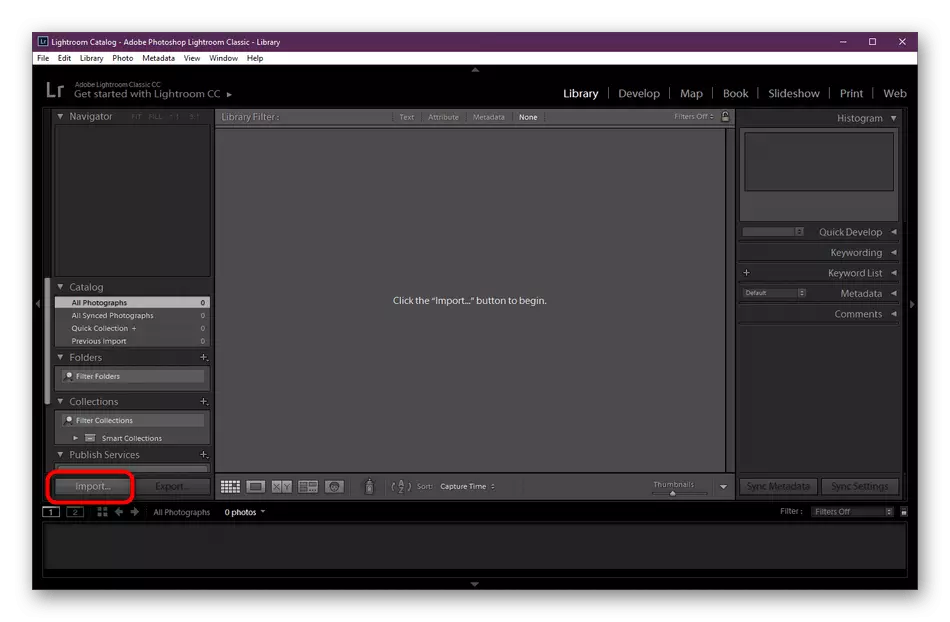
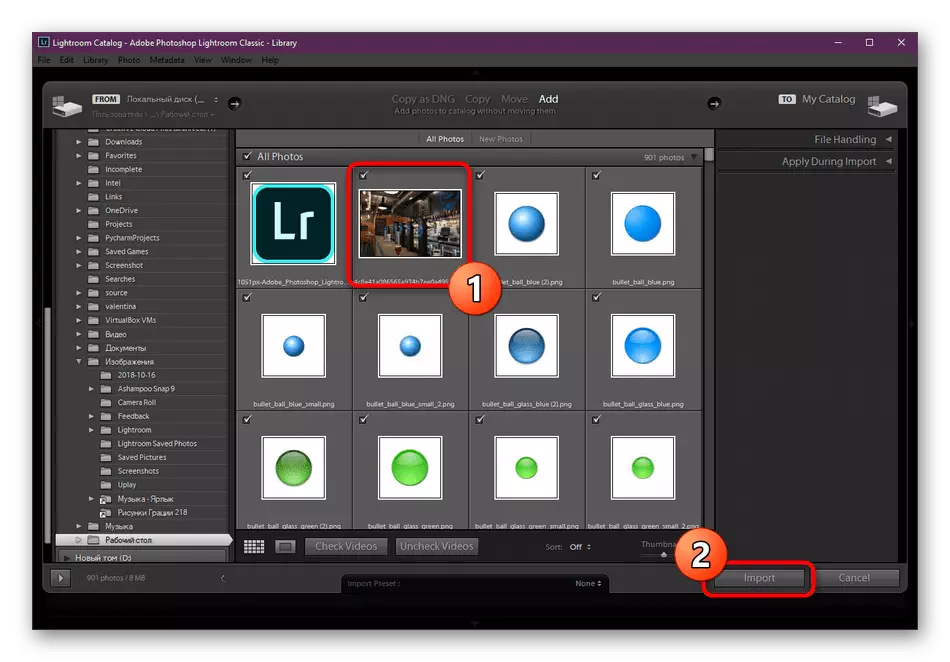
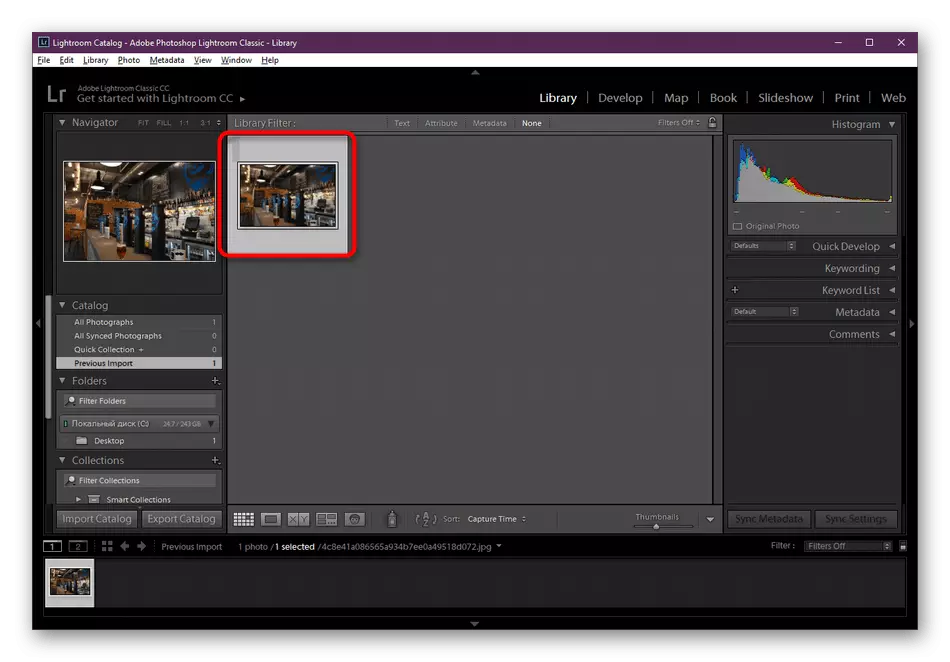
ସମସ୍ତ ଯୋଡା ଯାଇଥିବା ପ୍ରତିଛବିଗୁଡ଼ିକ ଲାଇବ୍ରେରୀ ମୋଡ୍ ରେ ଟାଇଲ୍ ଭାବରେ ପ୍ରଦର୍ଶିତ ହେବ | ଇଚ୍ଛାକୃତ ଉପାଦାନଗୁଡ଼ିକୁ ବାଛିବା ପାଇଁ ସେଗୁଡ଼ିକୁ ଧାଡିରେ ରଖିବା ପାଇଁ ସେଗୁଡିକ ନିମ୍ନ ପ୍ୟାନେଲକୁ ଚାଲିପାରେ |
ପଦାଙ୍କ 2: ପ୍ରିସେଟ୍ ପ୍ରିସେଟ୍ ବ୍ୟବହାର କରନ୍ତୁ |
ଯେହେତୁ ପୂର୍ବରୁ ଉଲ୍ଲେଖ କରାଯାଇଛି, ଏହି ସଫ୍ଟୱେୟାରରେ ଆପଣ ପୂର୍ବରୁ ପ୍ରସ୍ତୁତ ଫିଲ୍ଟର ଏବଂ ପ୍ରଭାବ ବ୍ୟବହାର କରିପାରିବେ ଯାହା ଫଟୋ ପାଇଁ ଏକ ନୂତନ ଭ୍ୟୁ ସୃଷ୍ଟି କରିବ | ଯଦି ଆପଣ ଏହିପରି ଏକ ଫଙ୍କସନ୍ ବ୍ୟବହାର କରିବାକୁ ଚାହୁଁନାହାଁନ୍ତି, କେବଳ ପରବର୍ତ୍ତୀ ପଦକ୍ଷେପକୁ ଯାଆନ୍ତୁ, ଏବଂ ଯେଉଁମାନେ ଏହାକୁ ଏଥିରେ ପରିଚିତ କରିବାକୁ ଚାହୁଁଛନ୍ତି ସେମାନଙ୍କ ପାଇଁ ଆମେ ଏହି ପ୍ରୟୋଗର କାର୍ଯ୍ୟ ଦେଖାଇବୁ:
- "ବାରଣ" ମୋଡ୍ କୁ ଯାଆନ୍ତୁ, ଯେଉଁଠାରେ ସମସ୍ତ ପ୍ରକ୍ରିୟାକରଣ ପ୍ରକ୍ରିୟା ଘଟେ |
- ବାମ ପାର୍ଶ୍ୱରେ, ସମସ୍ତ ଡିରେକ୍ଟୋରୀକୁ ଉପସ୍ଥାପନ କରିବା ପାଇଁ ନିଜକୁ ପରିଚିତ କରାଇବା ପାଇଁ "ପ୍ରିପେଟ୍" ବିଭାଗକୁ ବିସ୍ତାର କର |
- ଏହାର ରୂପକୁ ତୁରନ୍ତ ଆକଳନ କରିବାକୁ ଆପଣ ଗୋଟିଏ ଟେମ୍ପଲେଟ୍ ଚୟନ କରିପାରିବେ |
- ନିକଟସ୍ଥ ଦୁଇଟି ପ୍ରତିଛବି ରଖି ପରିବର୍ତ୍ତନଗୁଡିକ ମଧ୍ୟ ସଞ୍ଚୟ କରନ୍ତୁ | ବାମ ପାର୍ଶ୍ୱରେ ଏବଂ ଡାହାଣ ପାର୍ଶ୍ୱରେ ପ୍ରଦର୍ଶିତ ହେବ - ପରେ |
- ଅଧିକ ବିବରଣୀରେ ଆବଶ୍ୟକୀୟ କ୍ଷେତ୍ରଗୁଡିକ ମଧ୍ୟରୁ ଗୋଟିଏକୁ ଦେଖିବା ପାଇଁ ନାଭିଗେଟର୍ ଉପରେ ଥିବା ଗୋଟିଏ ସ୍ଥାନକୁ ଆଲୋକିତ କରନ୍ତୁ |
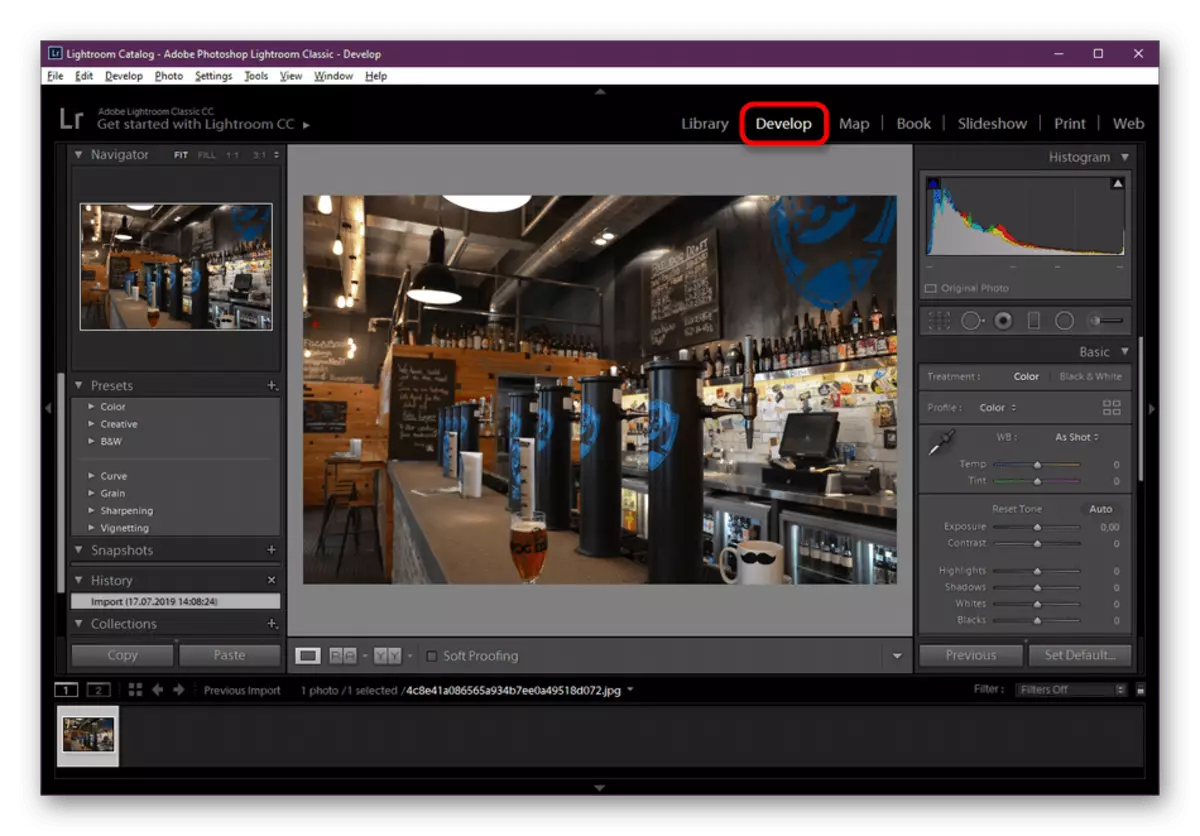
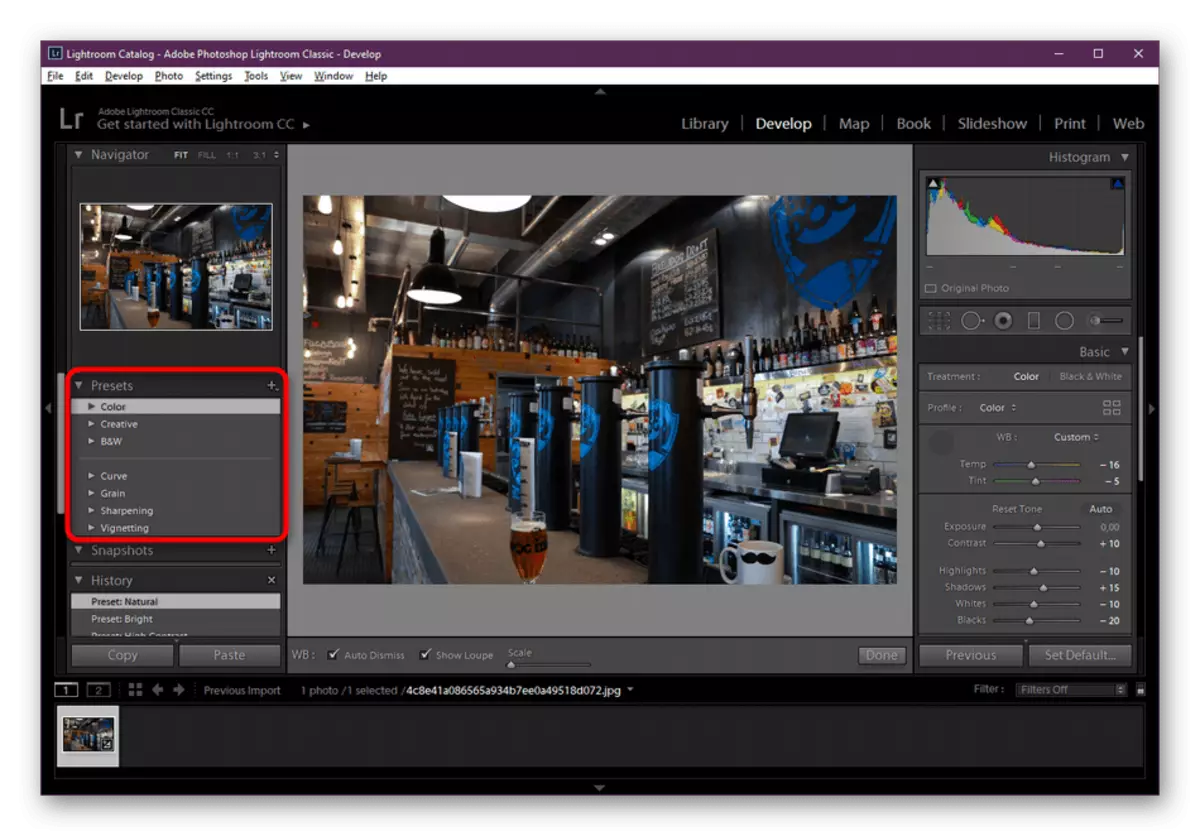

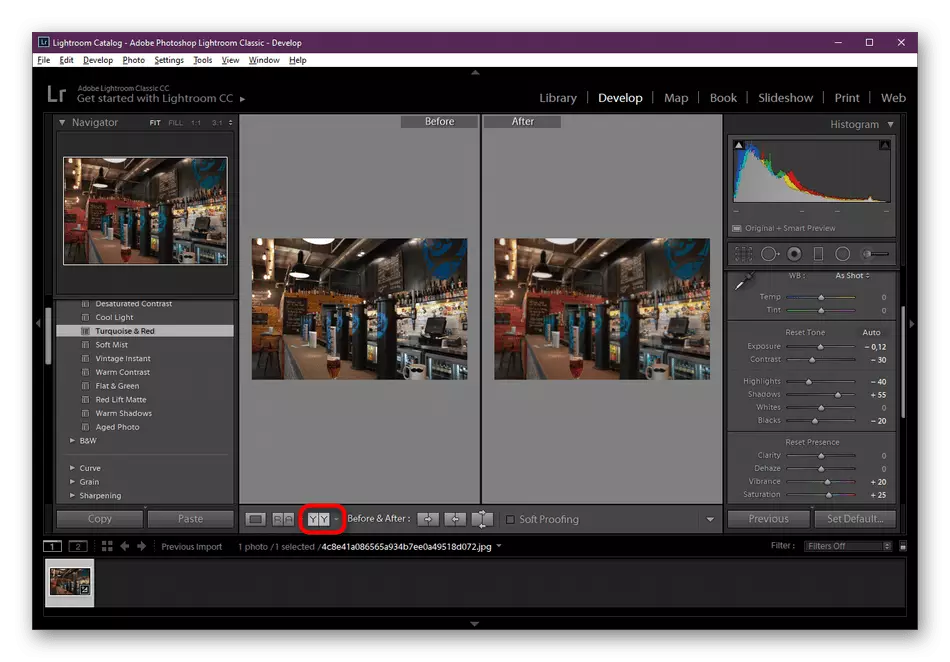
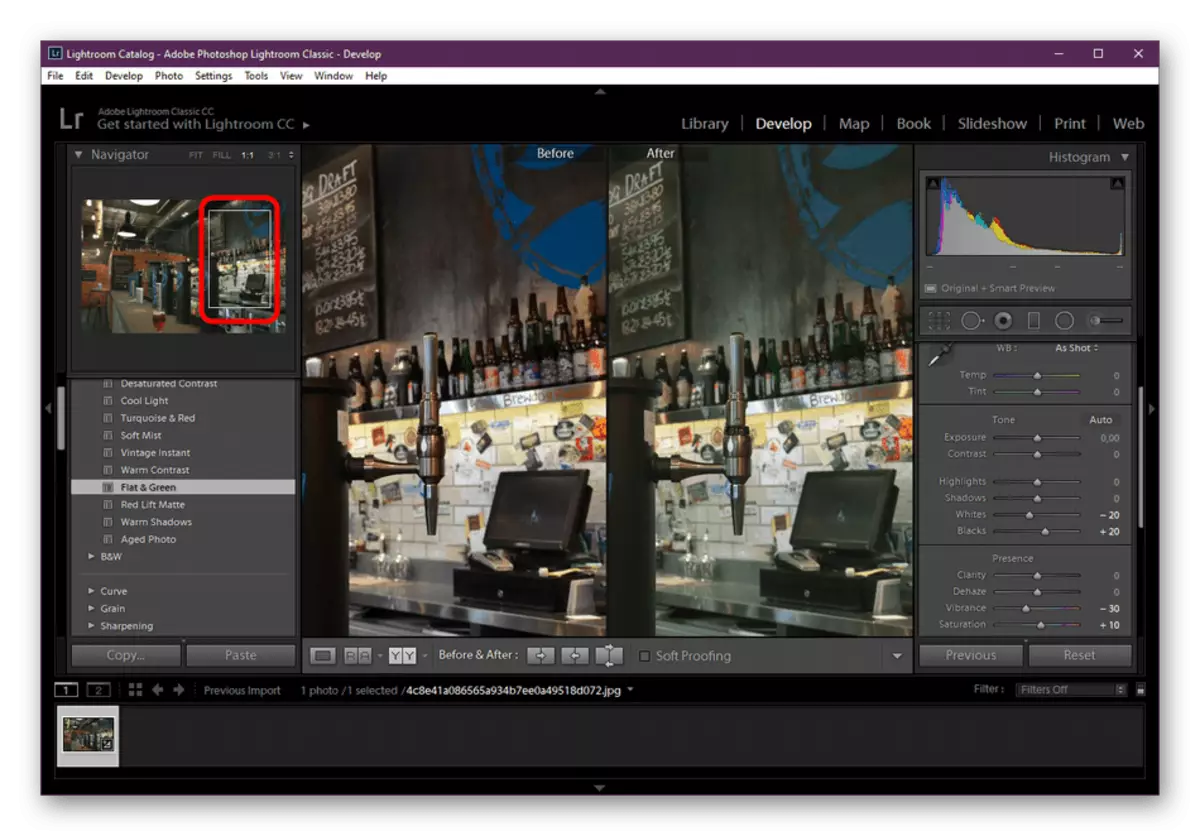
ଅବଶ୍ୟ, ଅଟୋମେଟିକ୍ ପ୍ରକ୍ରିୟାକରଣ ସେମାନଙ୍କ ପାଇଁ ଏକ ଆଦର୍ଶ ବିକଳ୍ପ, ଯାହାକି ଅଂଶଗୁଡ଼ିକୁ ନିୟନ୍ତ୍ରଣ କରିବା ପାଇଁ ବହୁ ପରିମାଣର ସମୟ ଦେୟ ନକରି | ତଥାପି, ଏକ ସ୍ independent ାଧୀନ ଡିଜାଇନ୍ ସହିତ ଏକ ବିକଳ୍ପ ଅଟେ ଅଧିକ ନମନୀୟ ଏବଂ ସର୍ବଭାରତୀୟ, କାରଣ ଆସନ୍ତୁ ଏହାକୁ ଯିବା |
ପଦାଙ୍କ 3: ମାନୁଆଲ୍ ପରିବର୍ତ୍ତନ ସେଟିଙ୍ଗ୍ |
ଏବେ, ବିଚାର ଅନ୍ତ କରିଦivation ବେଦ୍ୟର ସଫ୍ଟୱେୟାରର ମ maିଷ୍ଟ କାର୍ଯ୍ୟକାରିତା ବିଷୟରେ ଆଲୋଚନା କରିବା - ପ୍ରତିଛବି ସେଟିଂସମୂହର ସ୍ଲାଇଡର୍ଗୁଡିକର ସ୍ୱ-ଆଡଜଷ୍ଟିଂ | ଏଠାରେ ଆପଣ ପୃଥକ ସ୍ଥାନ ସହିତ କାର୍ଯ୍ୟ କରିପାରିବେ, ଉଜ୍ଜ୍ୱଳତା, ଛାୟା, ଧଳା ସନ୍ତୁଳନ, ଧଳା ସନ୍ତୁଳନ ଏବଂ ଅନ୍ୟାନ୍ୟ ଉପକରଣଗୁଡିକ ବ୍ୟବହାର କରନ୍ତୁ ଯାହା ଅଧିକ ଆଲୋଚନା ହେବ |
- ଆସନ୍ତୁ ଏକ ଉଦାହରଣ ରୂପେ ଯେପରି ଏକ ପରିସ୍ଥିତି ନେବା ଯେତେବେଳେ ଫଟୋ ରଙ୍ଗ ସଂଶୋଧନ ଅନ୍ୟ ପ୍ରତିଛବି ସହିତ ମେଳ ହେବା ଉଚିତ୍ | ଏହା କରିବାକୁ, ଦୁଇଟି ଚିତ୍ର ତୁଳନା କରିବା ସର୍ବୋତ୍ତମ | ଡାହାଣ ପ୍ୟାନେଲରେ ଥିବା ସଂପୃକ୍ତ ବଟନ୍ ଉପରେ କ୍ଲିକ୍ କରି କାର୍ଯ୍ୟକ୍ଷେତ୍ରକୁ ସକ୍ରିୟ ଏବଂ ସନ୍ଦର୍ଭ ଅଂଶକୁ ସକ୍ରିୟ ଏବଂ ସନ୍ଦର୍ଭ ଏବଂ ରେଫରେନ୍ସ ଅଂଶକୁ ସକ୍ରିୟ ଏବଂ ସନ୍ଦର୍ଭ ଅଂଶକୁ ସକ୍ରିୟ କରନ୍ତୁ | ପରବର୍ତ୍ତୀ ସମୟରେ, ଆପଣ ସ୍କ୍ରିନ୍ ର ବାମ ପାର୍ଶ୍ୱରେ ଫଟୋ ଡ୍ରାଗ୍ କରିବାକୁ ପଡିବ |
- ଦୟାକରି ଧ୍ୟାନ ଦିଅନ୍ତୁ ଯେ କେବଳ ସେହି ପ୍ରତିଛବିଗୁଡ଼ିକ ଯାହା ପୂର୍ବରୁ ଆମଦାନୀ କରାଯାଇଛି ଏହି ପ୍ରତିଛବିଗୁଡ଼ିକ ଡ୍ରାଗ୍ରେ ଡ୍ରପ୍ ହୋଇପାରିବ | ଯୋଡିବା ପୂର୍ବରୁ ଏହାକୁ ବିଚାର କରନ୍ତୁ |
- ସର୍ବପ୍ରଥମେ, ଯଦି ଆବଶ୍ୟକ ହୁଏ ତେବେ ଆମେ ଆପଣଙ୍କୁ ଅନାବଶ୍ୟକ କ୍ଷେତ୍ରକୁ ଛେଦନ କରିବାକୁ ପରାମର୍ଶ ଦେଉଛୁ | ଫସଲ ଉପକରଣକୁ ହାଇଲାଇଟ୍ କରନ୍ତୁ | ସ୍ଲାଇଡର୍ କିମ୍ବା ନିଜେ ସ୍ଥାନାନ୍ତର କରି ଏହାକୁ ଆଡଜଷ୍ଟ କରନ୍ତୁ, ଗ୍ରୀଡ୍ ଆଡଜଷ୍ଟ୍ |
- ପ୍ରଥମ ବିଭାଗ ଏକ histor ଣକୁ ଯାଏ | ଏଠାରେ ରଙ୍ଗ ଅନୁପାତକୁ ଶୀଘ୍ର ସଜାଡ଼ିବା ପାଇଁ ଆପଣ କାର୍ଯ୍ୟସୂଚୀକୁ ଘୁଞ୍ଚାଇ ପାରିବେ | ତଥାପି, ଏହା ନିରାପଦରେ କେହି ବ୍ୟବହାର କରନ୍ତି ନାହିଁ, ତେଣୁ ଆମେ ଅଧିକ ହେବା |
- ନିମ୍ନରେ ଥିବା ଦୁଇ ସ୍ଲାଇଡରକୁ ଘୁଞ୍ଚାଇ ତାପମାତ୍ରା ସେଟିଂ କରାଯାଇଥାଏ | ଏକ ରଙ୍ଗ ବାଛିବା ପାଇଁ ପାଇପେଟ ଦାୟୀ, ଯାହା ବାକି ଚିତ୍ର ଦ୍ୱାରା କଟାଯିବ |
- ଛାୟା, ଏକ୍ସପୋଜର, ଏକ୍ସପୋଜର, ସଂକୋଚନ, ଧଳା ସନ୍ତୁଳନ ଏବଂ କଳା - ଏସବୁ ପାଇଁ ଏପାରିଜ୍ "କଷ୍ଟମ୍" ବିଭାଗରେ ପୃଥକ ସ୍ଲଡର୍ ଦ୍ୱାରା ଉତ୍ତର ଦିଆଯାଏ | ଆମେ କିଛି ନିର୍ଦ୍ଦିଷ୍ଟ ମୂଲ୍ୟ ସେଟ୍ କରି ସୁପାରିଶ କରିବୁ, କାରଣ ଏହା ସବୁ ଚିତ୍ରର ପ୍ରାରମ୍ଭିକ ସ୍ଥିତି ଉପରେ ନିର୍ଭର କରେ |
- ସ୍ଲାଇଡର୍ସ ଖୋଜିବା ପାଇଁ ସାମାନ୍ୟ ନିମ୍ନକୁ ଚଲାନ୍ତୁ ଯାହା ଆପଣଙ୍କୁ ଉଜ୍ଜ୍ୱଳତା, କମ୍ପନ ଏବଂ ସାଚୁଚ୍ରେଚକୁ ସଜାଡିବାକୁ ଅନୁମତି ଦିଏ | ସମଗ୍ର ସଂସ୍କରଣ ସହିତ ସମଗ୍ର ସଂରଚନା ସମାନ ଭାବରେ ସମ୍ପନ୍ନ ହୁଏ - ସ୍ଲାଇଡର୍ ଚଳାଇ |
- ଯଦି ତୁମେ ପ୍ରତିଛବିରେ ନିର୍ଦ୍ଦିଷ୍ଟ ପ୍ରକାରର ନିର୍ଦ୍ଦିଷ୍ଟ ରଙ୍ଗର ପ୍ରକାରକୁ ବିନ୍ୟାସ କରିବାକୁ ପଡିବ, "hsl / color" ବିଭାଗକୁ ଯୋଗାଯୋଗ କର | ପ୍ରତ୍ୟେକ ରଙ୍ଗ ପାଇଁ, ଏହାର ପାରାମିଟର ପ୍ରଦାନ କରାଯାଇଥାଏ, ଯାହା ଯଥାସମ୍ଭବ ସଠିକ୍ ମୂଲ୍ୟଗୁଡ଼ିକ ତିଆରି କରିବ |
- ଚିତ୍ରର କେବଳ ଗୋଟିଏ ଛୋଟ ଅଂଶକୁ ସଜାଡ଼ିବା ଆବଶ୍ୟକ ଏବଂ ଚିତ୍ରକୁ "ସବିଶେଷ ବିଭାଗ ମାଧ୍ୟମରେ" ସବିଶେଷ ବିଭାଗ ସହିତ ବିନ୍ୟାସ କରନ୍ତୁ |
- ଆତ୍ମ-ସଂରଚନାର ଉପକୃତି ଆଇଟମ୍ ମାଗଣା ରୂପାନ୍ତର | ପ୍ରବାଦର କୋଣ ପରିବର୍ତ୍ତନ କରନ୍ତୁ, ମୋଡଅପ୍, ଟ୍ୟାପ୍, ସ୍କେଲ୍, ଏହା ଆବଶ୍ୟକ ହେବା ଉଚିତ |
- ଏକ ଛୋଟ ଫ୍ରେମ୍ କିମ୍ବା ବ୍ଲାକ୍ କଟ୍ ପାଇବା ପାଇଁ ଚିତ୍ରର ଧାରର ଚାରିପାଖରେ କିଛି ପ୍ରଭାବ ଯୋଡନ୍ତୁ |
- ଯଦି ହଠାତ୍ ଏହା ଦେଖାଯାଏ ଯେ ଆପଣ ହଠାତ୍ ପାରାମିଟରଗୁଡିକୁ ସ୍କ୍ରୁପ୍ କଲେ କିମ୍ବା ସମାପ୍ତ ଫଳାଫଳଟି ସୁଟ୍ ନୁହେଁ, କେବଳ "ସାଇଟ୍ ସେଟ୍ କରନ୍ତୁ" କ୍ଲିକ୍ କରି ସେଟିଂସମୂହକୁ ପୁନ Re ସେଟ୍ କରନ୍ତି |
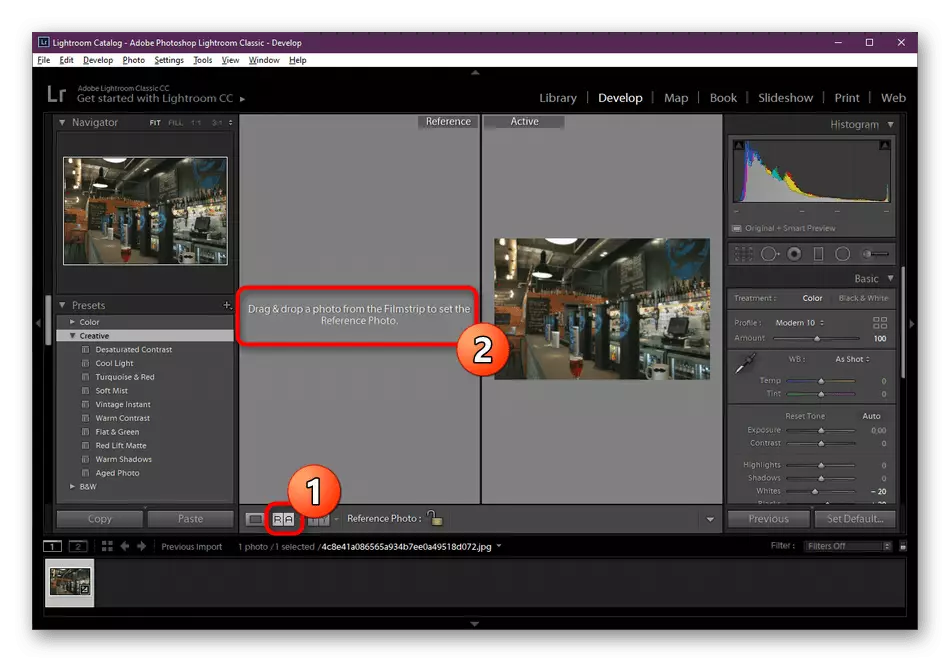
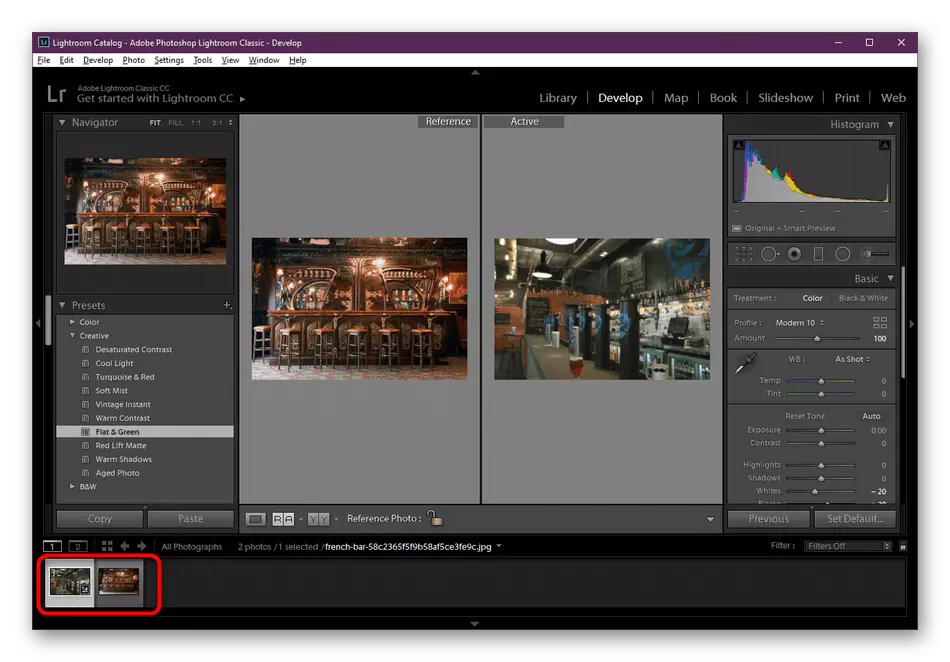
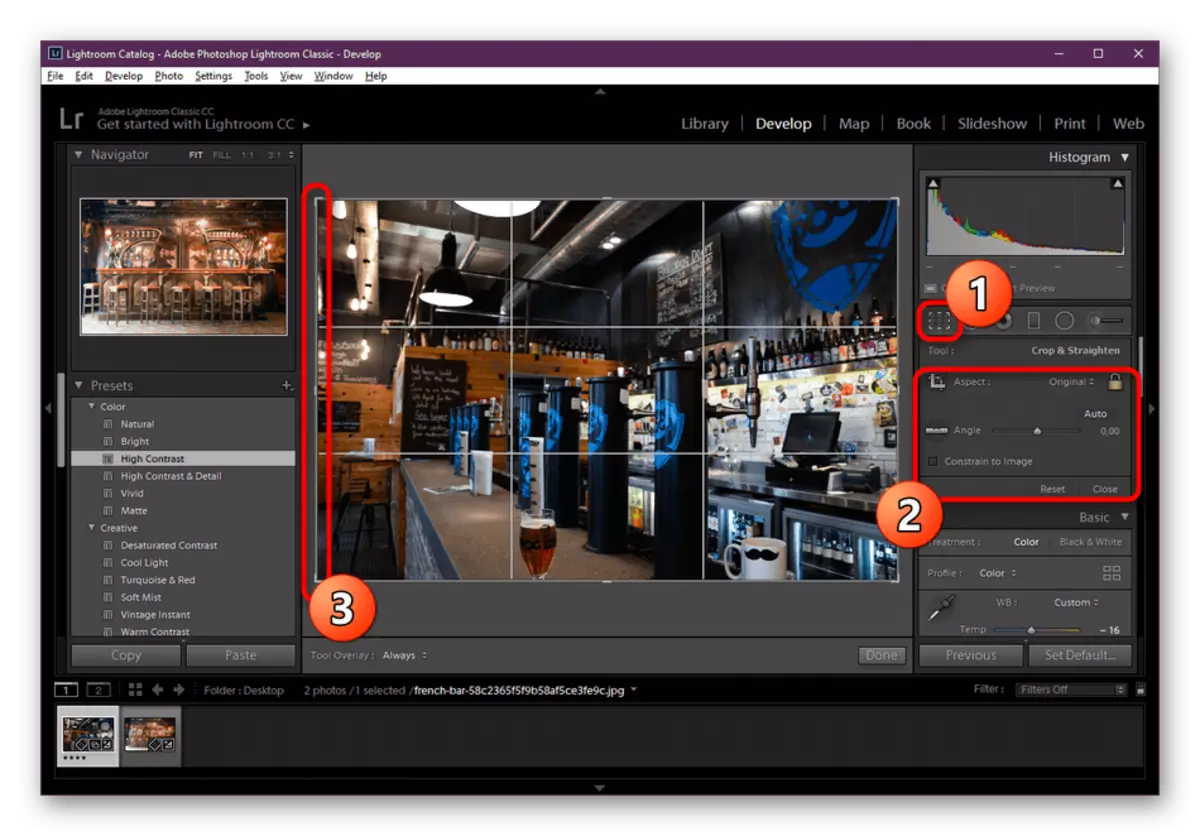
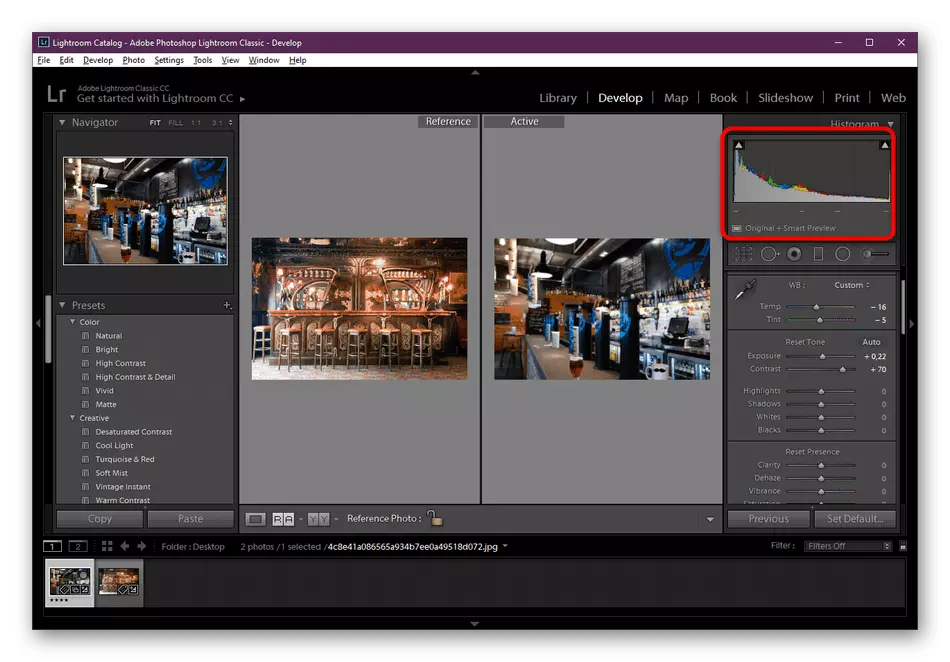
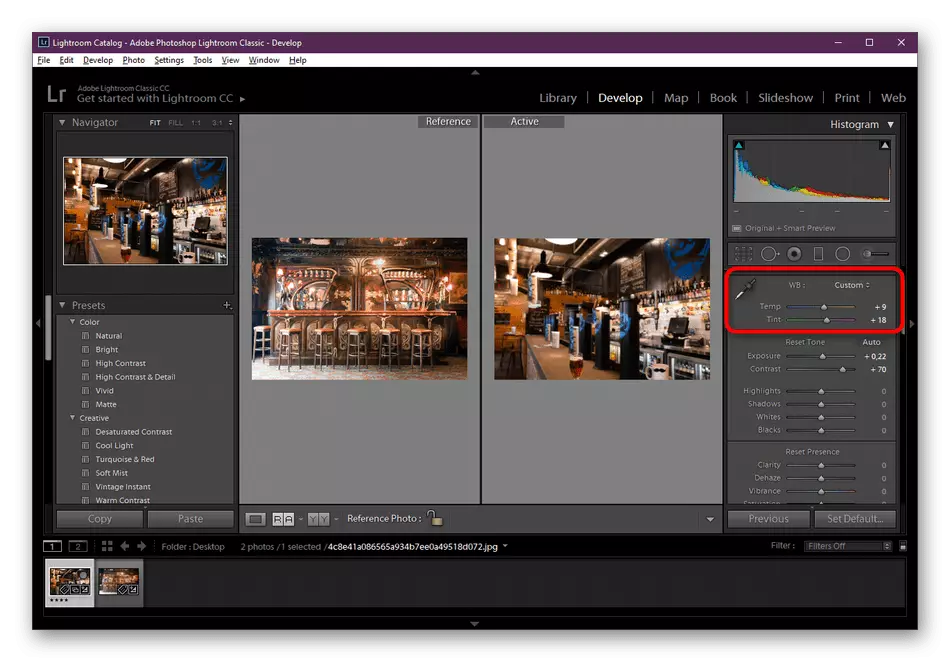
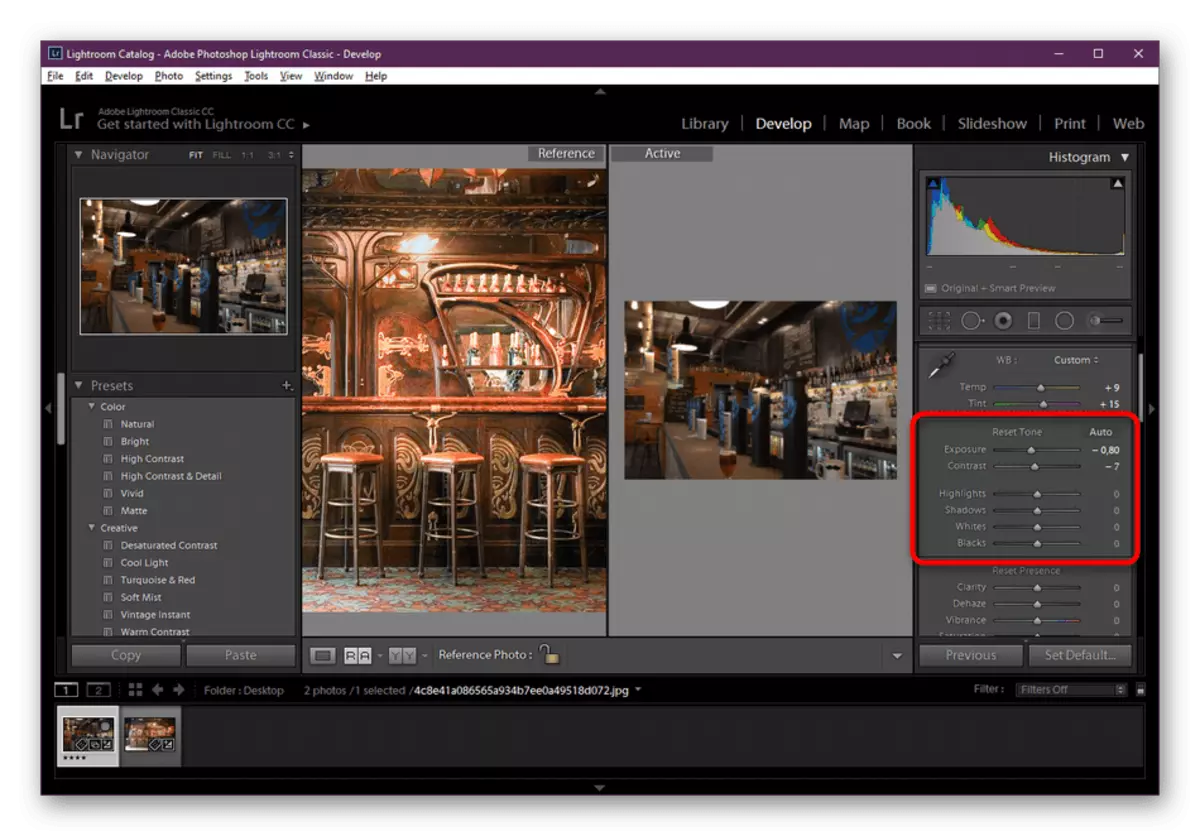
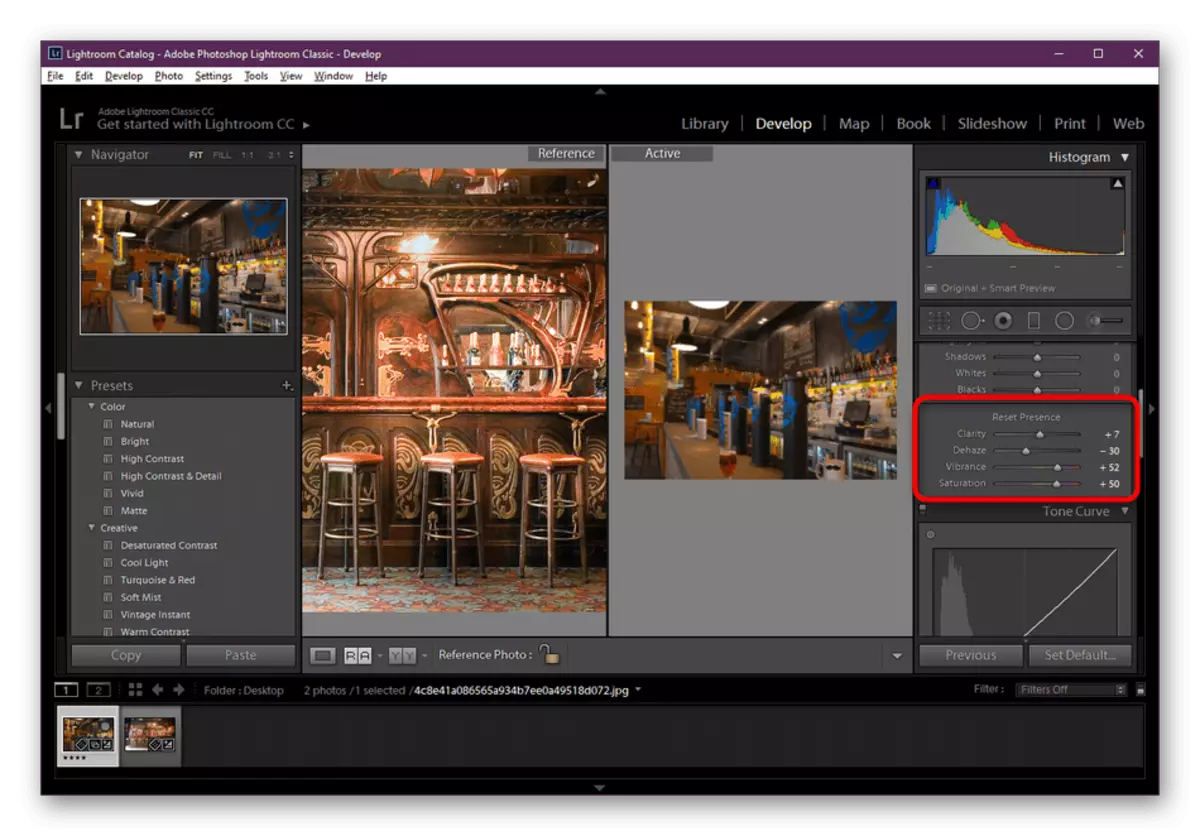
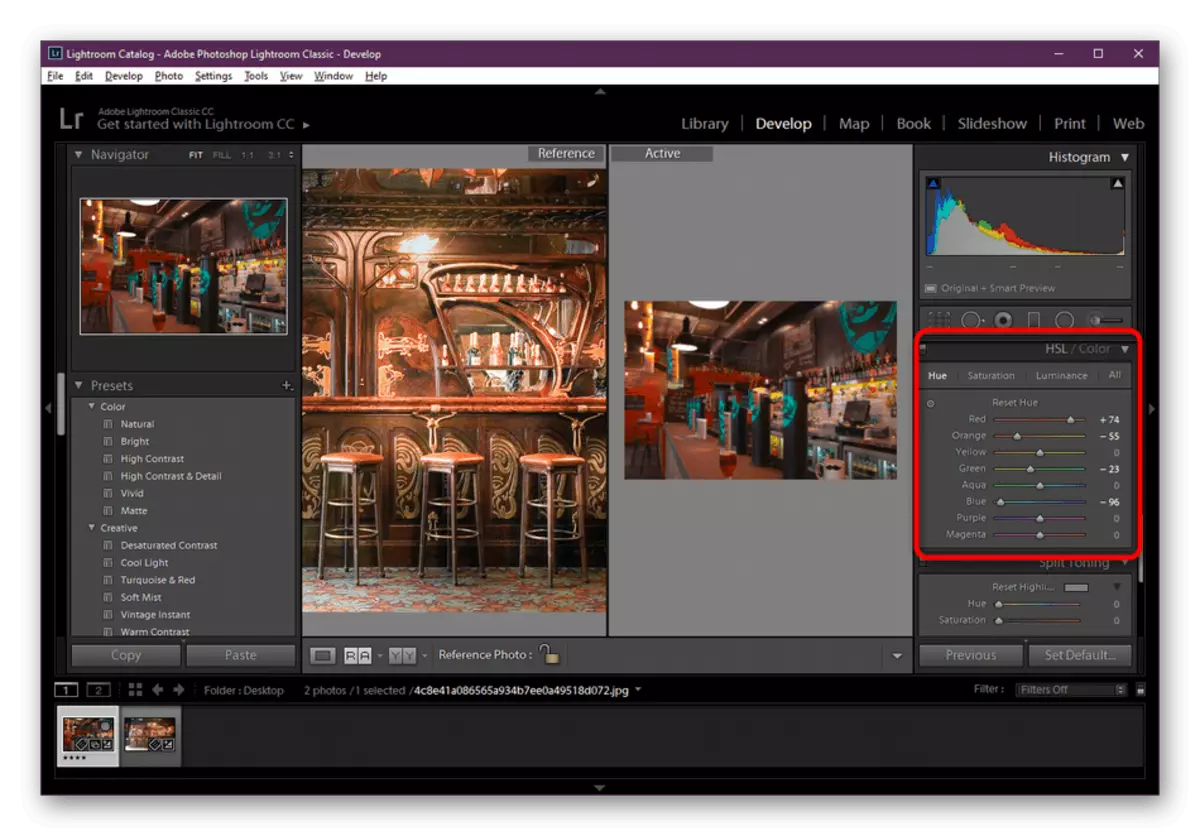
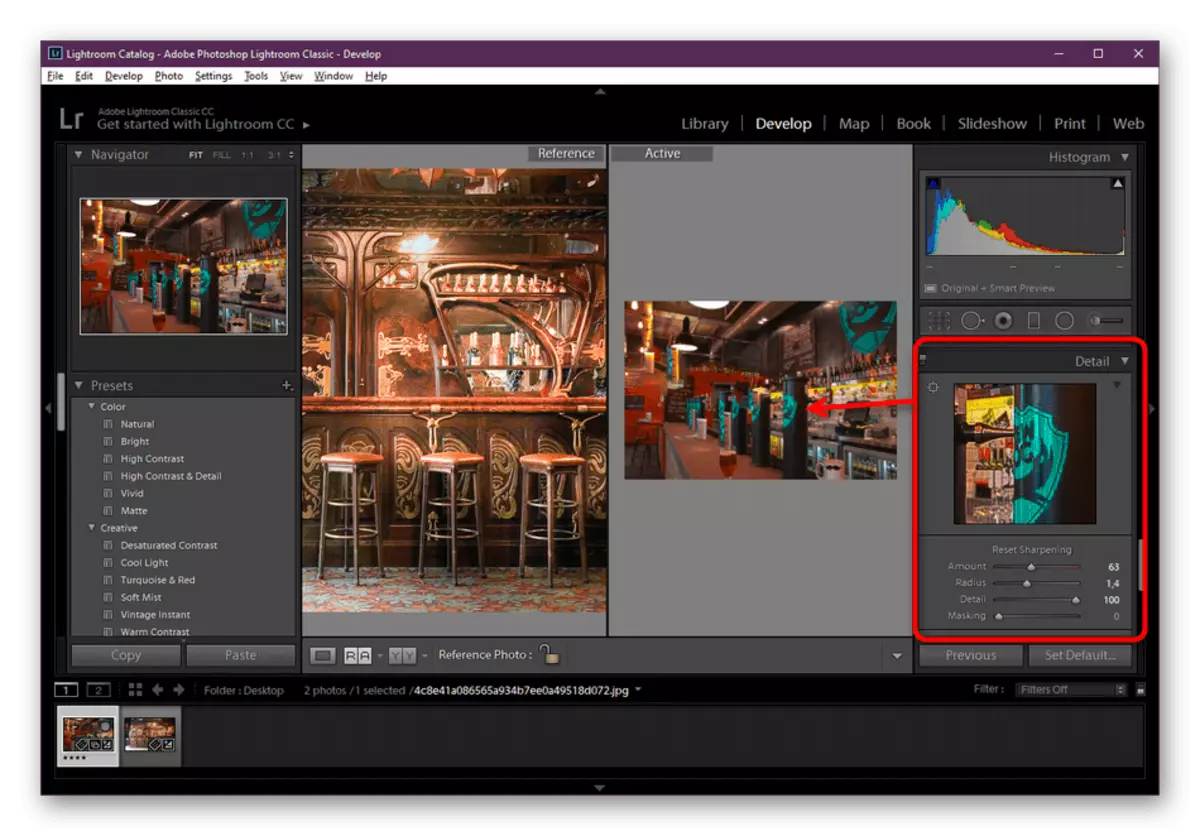

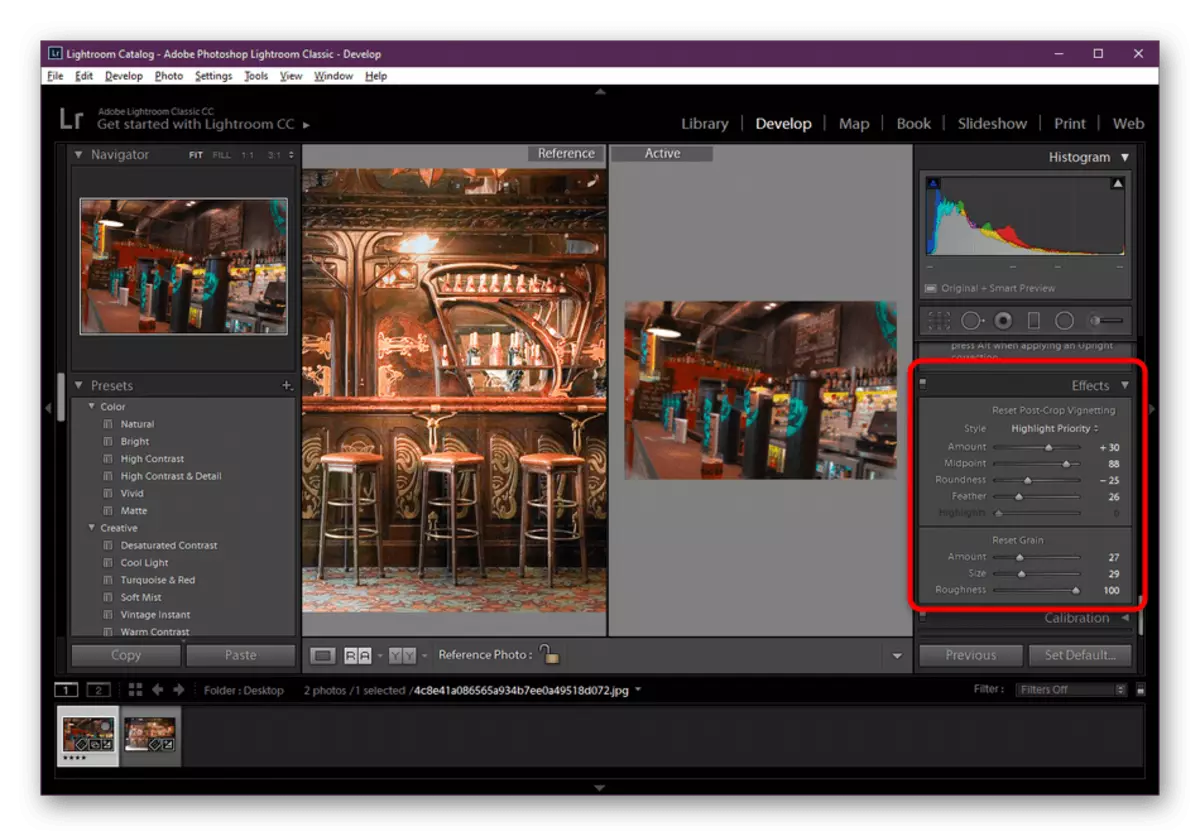
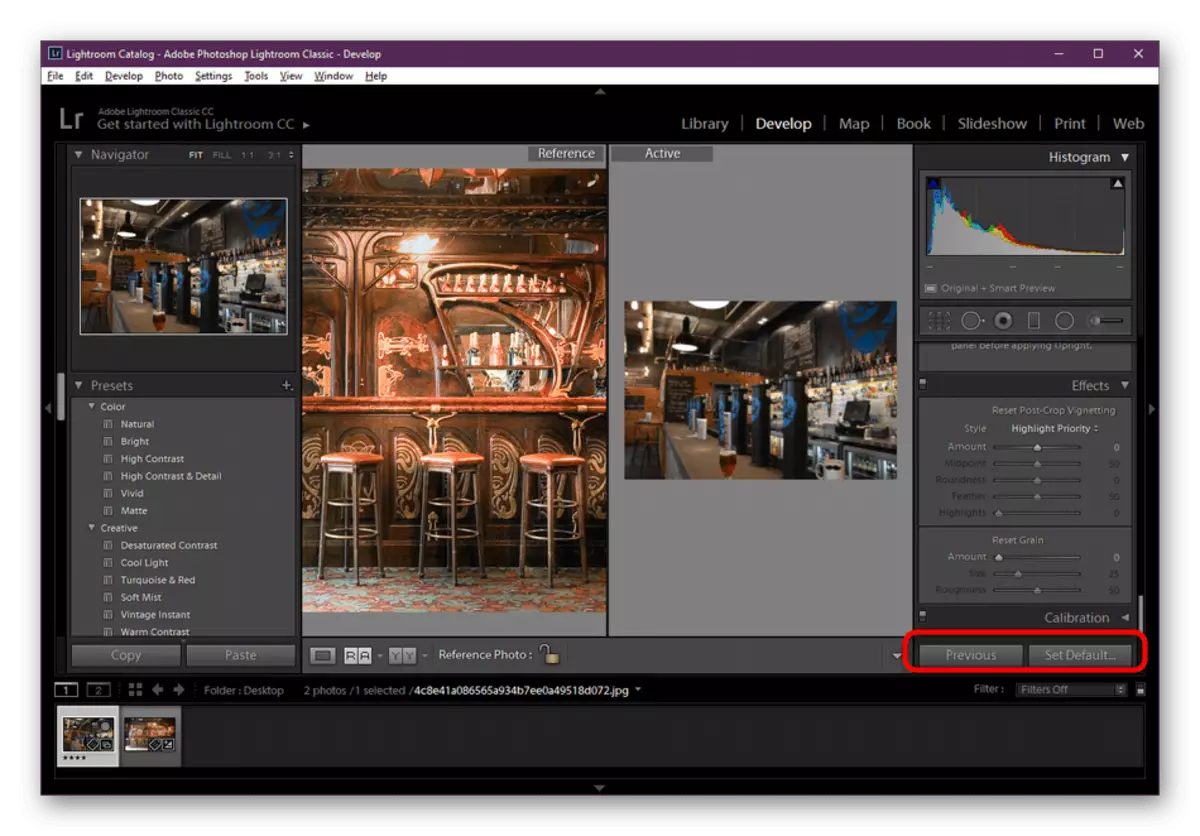
ଯେହେତୁ ଆପଣ ଦେଖିପାରିବେ, ସେଟିଂସମୂହ, ପ୍ରକୃତରେ, ପ୍ରକୃତରେ, ବହୁତ ଅଧିକ | ସେଗୁଡିକୁ ସେଗୁଡିକୁ ସବସିପରେ ବିଚାର କରିବାକୁ ଏହା କେବଳ ସମ୍ଭବ ନୁହେଁ, କାରଣ ପରେ ନିର୍ଦ୍ଦେଶଟି ଅବିଶ୍ୱସନୀୟ ଭାବରେ ବାହାରକୁ ଆସିବ | ଉପରୋକ୍ତ ସୂଚନା ନିଜକୁ ସବୁଠାରୁ ମ imb ୍ଚ ଫଙ୍କସନ୍ ସହିତ ପରିଚିତ କର ଏବଂ ତୁମର ପ୍ରଥମ ପ୍ରକ୍ରିୟାକରଣ ପ୍ରତିଛବି ସୃଷ୍ଟି କରିବା ଯଥେଷ୍ଟ ଯଥେଷ୍ଟ |
ପଦାଙ୍କ 4: ସଞ୍ଚୟ / ପ୍ରକାଶନ / ମୁଦ୍ରଣ |
ଶେଷ ପର୍ଯ୍ୟାୟ ଚୂଡାନ୍ତ ଏବଂ ପ୍ରକ୍ରିୟାକୃତ ସାମଗ୍ରୀ ସଂରକ୍ଷଣ କରିବାରେ ଗଠିତ | ଏହାକୁ ଏକ ସ୍ଥାନୀୟ ମାଧ୍ୟମରେ ଛାଡି ଦିଆଯାଇପାରେ, ଅନ୍ଲାଇନ୍ରେ ପ୍ରକାଶନ କିମ୍ବା ପ୍ରିଣ୍ଟ୍ କରନ୍ତୁ | ଯଦି ଆପଣ ଶେଷ ଦୁଇଟି ବିକଳ୍ପ ମଧ୍ୟରୁ ଗୋଟିଏ ବ୍ୟବହାର କରିବାକୁ ଚାହାଁନ୍ତି, "ପ୍ରିଣ୍ଟ୍" କିମ୍ବା "ୱେବ୍" ବିଭାଗକୁ ଯାଆନ୍ତୁ |
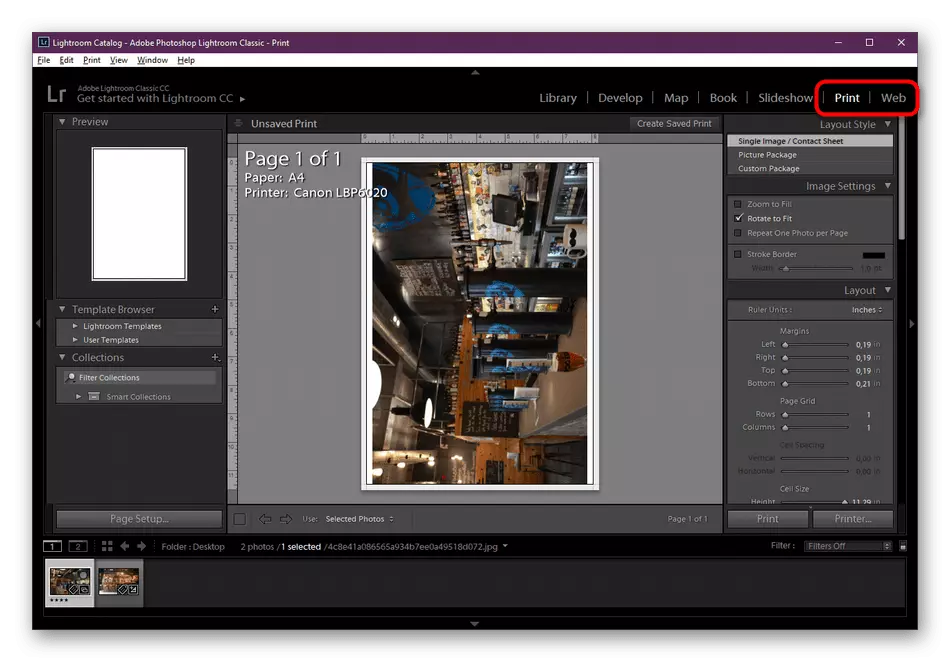
ଏକ ହାର୍ଡ ଡିସ୍କକୁ ସେ ସାରା "କରିବା" ଫାଇଲ "ମେନୁରେ ଥିବା" ରପ୍ତାନି "ଫଙ୍କସନ୍ ମାଧ୍ୟମରେ କରାଯାଇଥାଏ | ରପ୍ତାନି କରିବାର ପରିବର୍ତ୍ତନ ଶୀଘ୍ର ହଟ୍ କି CTRL + SHIFT + E କୁ ଦବାଇ ବାହାରକୁ ଯାଇଥାଏ |
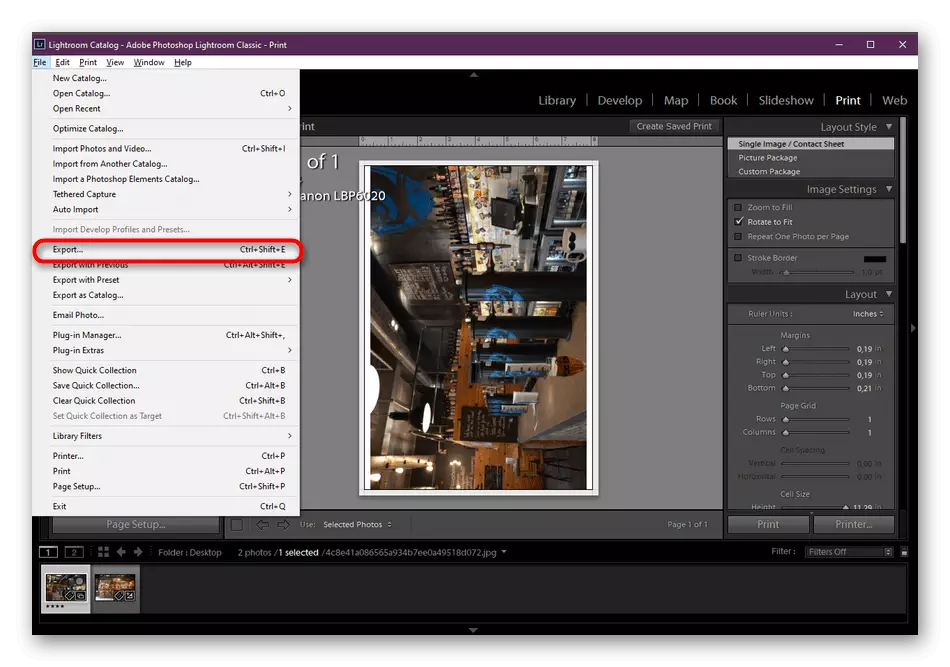
ନିମ୍ନରେ ଆମର ଏକାସାଙ୍ଗରେ ରପ୍ତାନି ସେଟ୍ ଅପ୍ ପାଇଁ ଆପଣ ଏକ ବିସ୍ତୃତ ମାନୁଆଲ୍ ପାଇବେ | ବିନ୍ୟାସନର ସମସ୍ତ ସଂଗୀତ ବିଷୟରେ କୁହାଯାଏ, ଯାହା ସର୍ବୋଚ୍ଚ ଗୁଣାତ୍ମକ ଅନ୍ତିମ ଚିତ୍ର ପାଇବାରେ ସାହାଯ୍ୟ କରିବ |
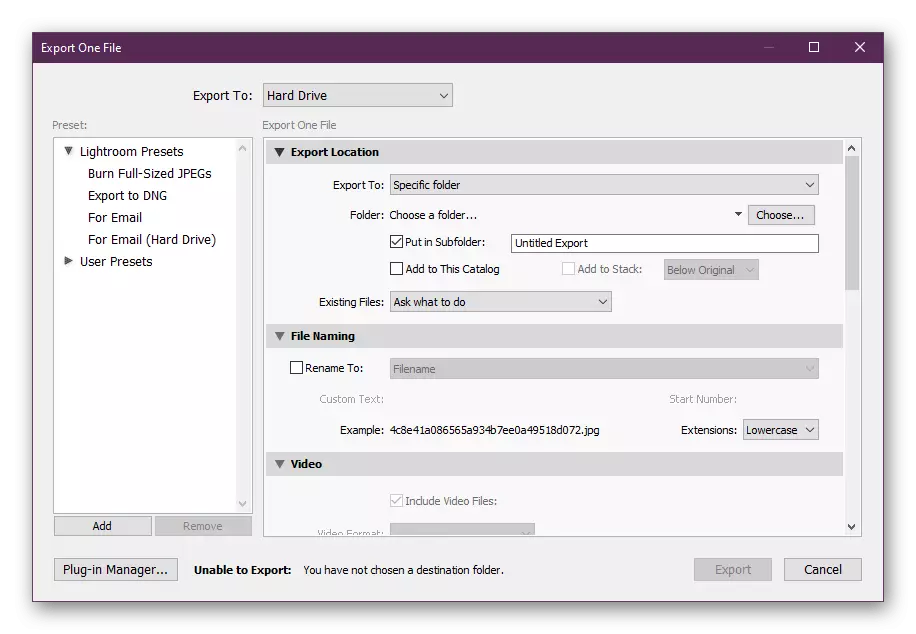
ଅଧିକ ପ Read ନ୍ତୁ: ପ୍ରକ୍ରିୟାକରଣ ପରେ ଆଡୋବ ହାଲୁବ୍ରତାରେ ଏକ ଫଟୋ ସଞ୍ଚୟ କରିବା |
ବାମ ମାଉସ୍ ବଟନ୍ ସହିତ ସେମାନଙ୍କୁ ଦବାଇ କାର୍ଯ୍ୟଗୁଡ଼ିକର ବ୍ୟବହାରକୁ ବିବେଚନା କରାଯାଉଥିଲା | ଯଦିଓ, HPT କିଗୁଡ଼ିକର ମିଶ୍ରଣ ଦ୍ୱାରା ଅଧିକାଂଶ ଉପକରଣ ଏବଂ ମେନୁ ସୃଷ୍ଟି ହୋଇପାରିବ ଯାହା ଡିଫଲ୍ଟ ଭାବରେ ସେଟ୍ ହୋଇଛି | ତେଣୁ, ତୁମର କାର୍ଯ୍ୟର ସୁବିଧା ଏବଂ ଗତିର ଅପଚେତର ଉନ୍ନତି ପାଇଁ ଏହା ଶିଖିବାକୁ ପରାମର୍ଶ ଦିଆଯାଇଛି | ଆଡୋବ୍ ଲର୍ମେରୁମ୍ ସହିତ ପାରସ୍ପରିକ ବିଷୟ ଉପରେ ଏହି ଏବଂ ଅନ୍ୟାନ୍ୟ ଉପଯୋଗୀ ସୂଚନା, ଆମେ ନିମ୍ନଲିଖିତ ଲିଙ୍କରେ କ୍ଲିକ୍ କରି ଆମର ଅନ୍ୟ ପଦାର୍ଥରେ ପ read ଼ିବାକୁ ସୁପାରିଶ କରନ୍ତୁ |
ଅଧିକ ପ Read ନ୍ତୁ: ଆଡୋବ ହାଲୁମ୍ବ ବ୍ୟବହାର କରି |
ବର୍ତ୍ତମାନ ଆପଣ ଆଡୋବ ହାଲୁବନରେ ପ୍ରକ୍ରିୟାକରଣ ପ୍ରକ୍ରିୟା ସହିତ ପରିଚିତ | ଯେହେତୁ ଆପଣ ଦେଖି ପାରିବେ, ଏହି ସଫ୍ଟୱେୟାରର କାର୍ଯ୍ୟକାରିତା ଆପଣଙ୍କୁ ଅନେକ ଉପଯୋଗୀ କାର୍ଯ୍ୟ କାର୍ଯ୍ୟକାରୀ କରିବାକୁ ଏବଂ ସ୍ନାପସଟ୍ ସଜାଡ କରେ ଯେପରି ଏହା ଆବଶ୍ୟକ କରିବ | କ imangents ଣସି ପ୍ରତିଛବି ସହିତ ଆତ୍ମବିଶ୍ୱାସରେ କାର୍ଯ୍ୟ କରିବା ପାଇଁ କେବଳ ସମସ୍ତ ସାଧନ ସୃଷ୍ଟି କରେ |
